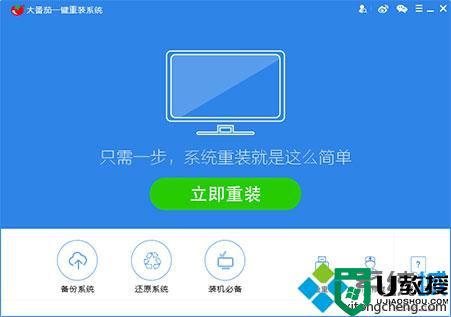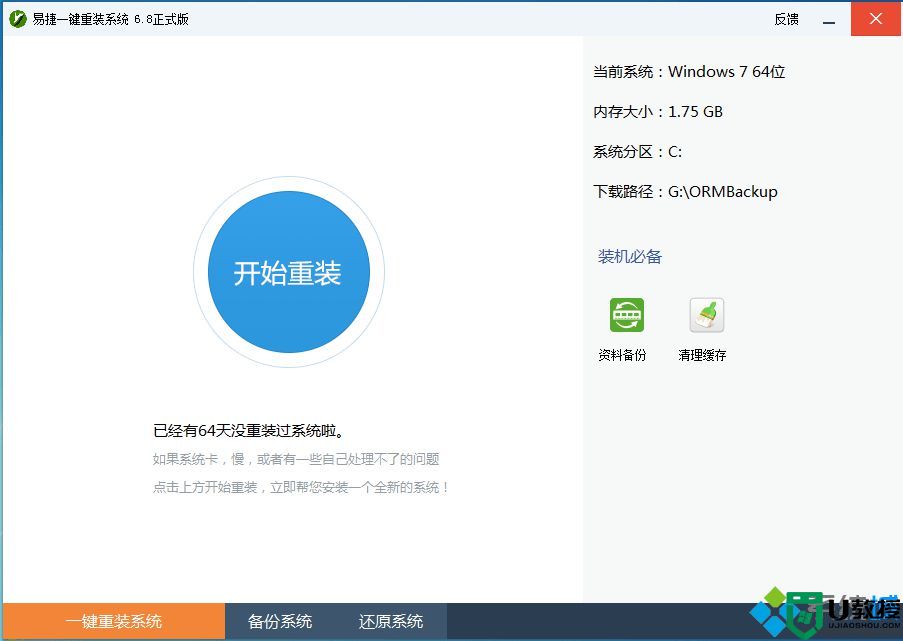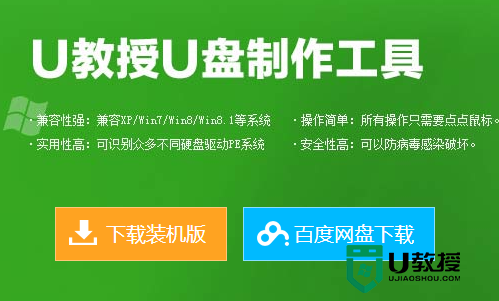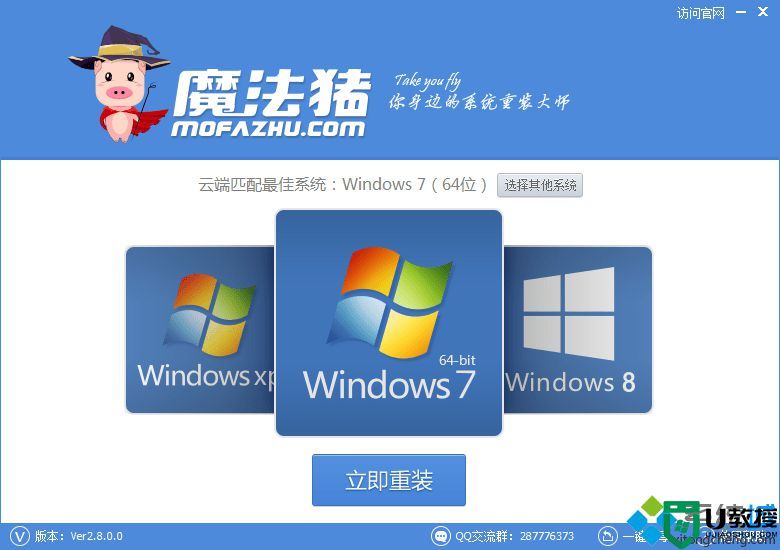屌丝一键重装系统怎么用|屌丝一键系统重装教程
重装须知:
1、一键重装仅适用于电脑有系统且可以正常使用的情况,系统损坏时需要U盘重装系统
2、重装前关闭所有杀毒工具,备份重要数据以及硬件驱动,或准备驱动精灵万能网卡版
3、新款uefi机型,需要用uefi U盘来安装系统,不要用屌丝一键重装系统
相关教程:
一、重装准备
1、屌丝一键重装系统工具
2、备份C盘和桌面重装要数据
3、保持网络连接
4、系统下载:番茄花园ghost win7 64位极速克隆版V2017.08
二、屌丝一键重装系统步骤如下
1、打开屌丝一键重装系统软件,软件会自动检测出当前使用电脑的硬件配置,然后根据硬件信息推荐您应该安装什么系统,用户可以自行选择要重装系统系统;
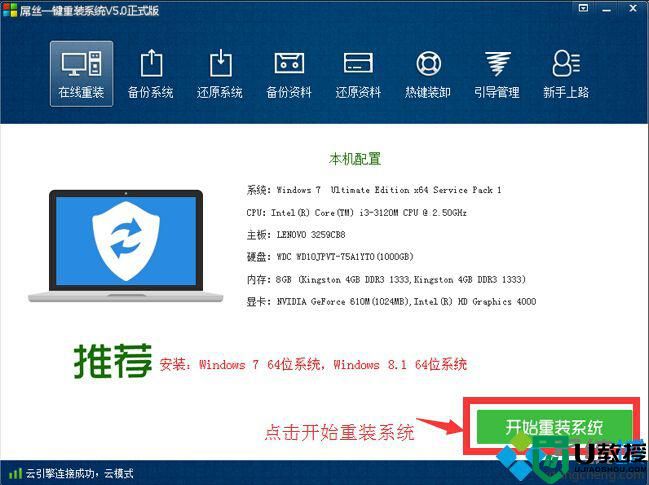
2、点击开始重装系统,就进入选择系统页面了,在这里选择要安装哪个系统,就直接点击“安装此系统”,如果您是新手不知道要装哪个系统,建议您直接装这里有【本机推荐】这个标志的系统,如果这里有显示【本机危险】的标志的系统千万别安装,如果强制安装的话,绝大多数都会在安装过程中直接蓝屏;
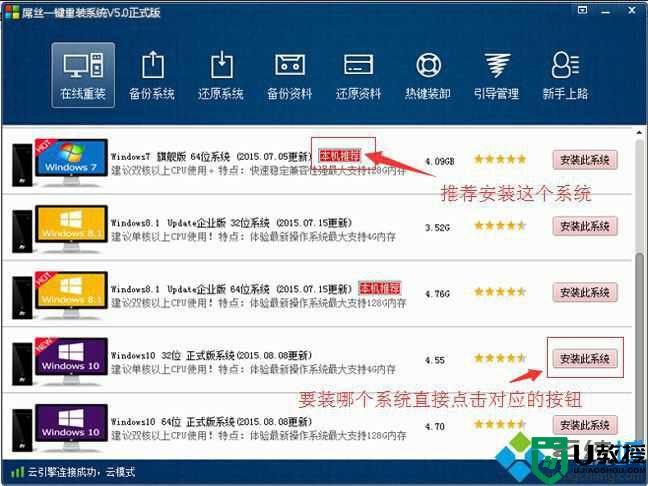
3、选择磁盘图为黄色和"本机推荐"的盘符,默认选择“装到此分区”,自定义分区是双系统装法;
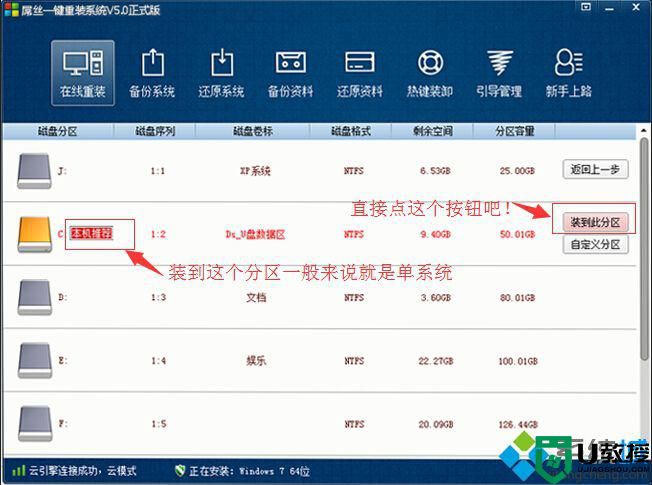
4、进入下载页面后,可以看到一些下载设置,一般来说使用默认设置就好,当然您也可以根据您的情况去设置,然后点击左侧按钮<<点击隐藏>>起来;
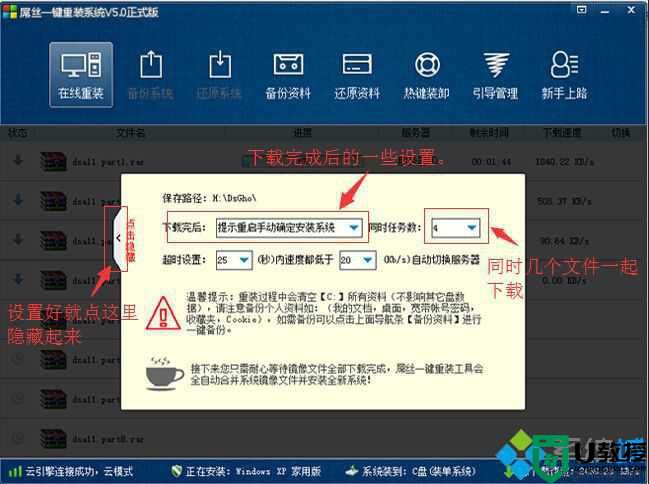
5、在下载页面里我们可以看到,下载速度和下载进度,每个任务剩余下载时间等一些信息,如果下载速度慢我们还可以手动去切换服务器,这里还有个隐藏按钮,可以进入上一步中的下载设置页面;
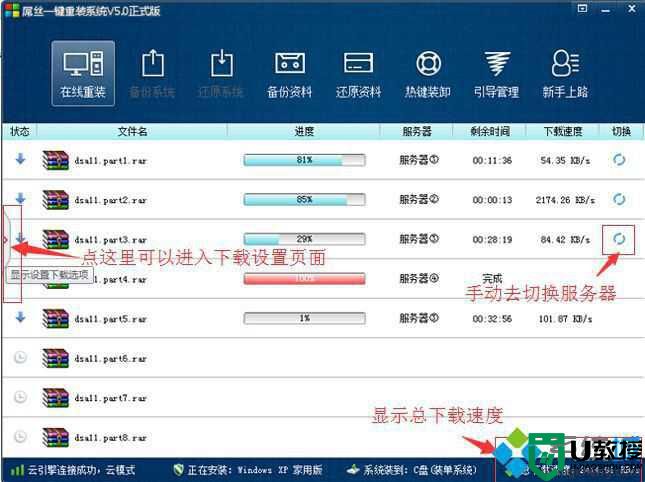
6、如果下载过程中速度过慢的话,可以用以下几种方法处理下,增加总下载速度,减少下载所用的时间:
a.增大同时下载文件个数达到增大总下载速度,注意:如果说每个任务下载速度都很慢的话才用此方法处理下。
b.切换下载服务器,当某个任务没速度,或下载速度很慢可以切换到另一个服务器去下载。一般都能够解决掉。
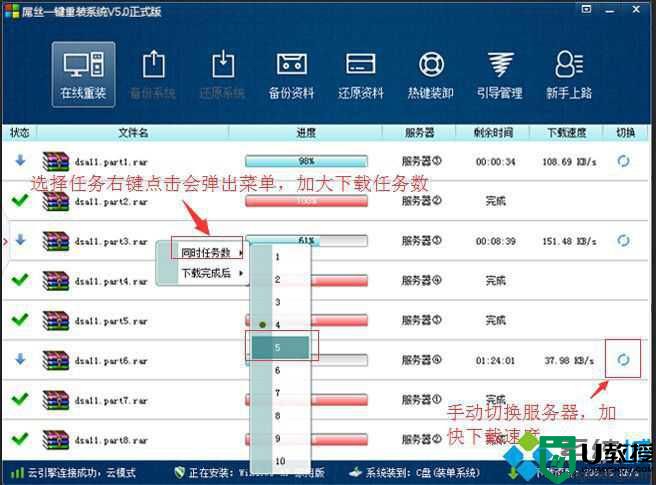
7、镜像下载完成后,自动合并成安装系统是所用的镜像文件,合并好后,就要准备安装系统了;
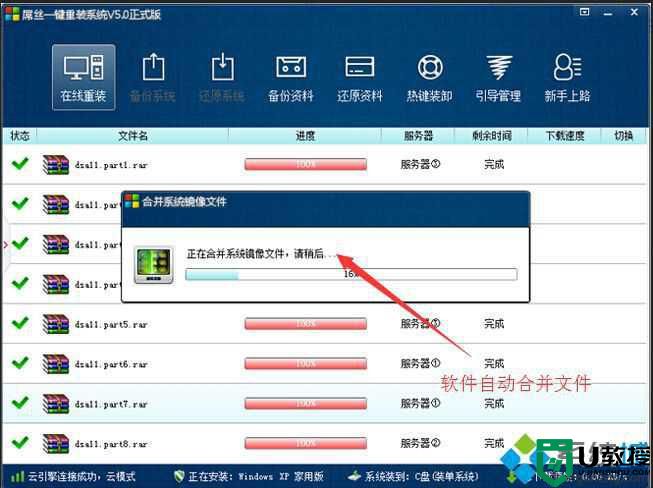
8、等了十几分钟提示下载完成后的界面!点击是马上重启电脑重装系统工具就会全自动安装全新系统了;
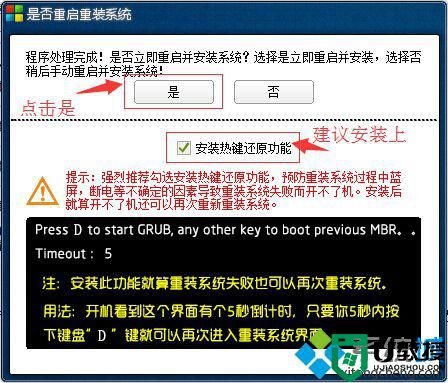
9、GHOST安装系统过程中,后面的过程都是自动执行;
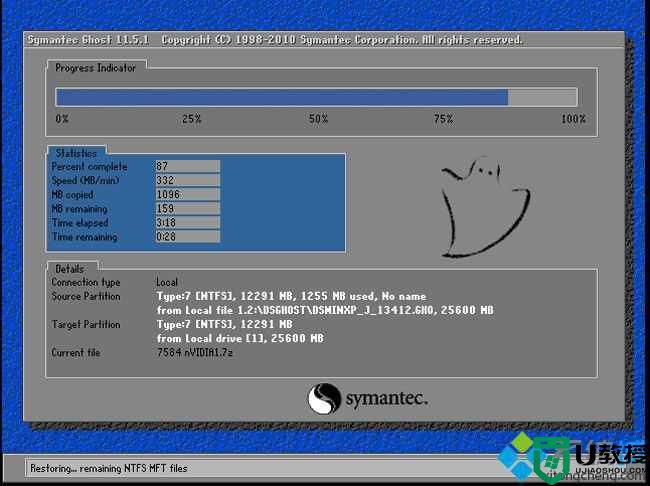
10、完成后,电脑会再次重启,系统安装完成后开机进入系统滚动条界面,我们只需耐心等待。
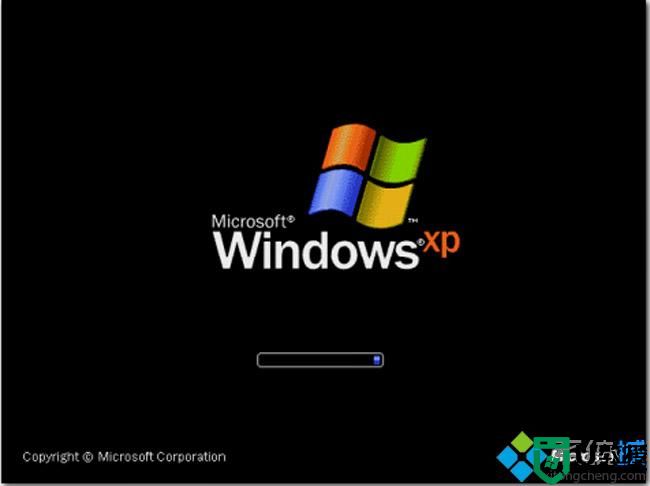
以上就是屌丝一键重装系统教程,本文以xp系统为例子说明,其他系统也是类似的操作,非常简单!